
Isi
- Bagian 1. Mengapa Anda Perlu Membuka iPhone Face ID dengan Mask?
- Bagian 2. Buka kunci iPhone Face ID dengan Face Mask [untuk iOS 13.4 dan Ealier]
- Video Tutorial tentang Membuka Kunci iPhone saat Mengenakan Masker Bedah
- Bagian 3. Bagaimana jika Face ID iPhone Anda Tidak Berfungsi?
- Kiat Bonus: Cara Membuka Kunci iPhone tanpa ID Wajah
- Ringkasan
Banyak pengguna iPhone menghadapi masalah karena tidak dapat membuka kunci ID wajah mereka dengan masker wajah untuk menghindari terkena virus corona (COVID-19). Sekarang akan sangat tidak nyaman untuk melepas topeng setiap kali Anda ingin membuka kunci ponsel Anda dan juga tidak cocok bagi sebagian orang untuk menggunakan kode sandi. Posting ini akan membantu Anda dalam menangani masalah itu dengan menghadirkan solusi untuk buka kunci ID wajah dengan topeng di iPhone Anda.
Bagian 1. Mengapa Anda Perlu Membuka iPhone Face ID dengan Mask?
Membuka kunci ID wajah iPhone dengan masker tidak selalu menjadi ketidaknyamanan yang konstan ketika orang harus memakai masker hanya pada kesempatan tertentu, tetapi hari ini, setiap orang harus menggunakan peralatan pelindung untuk menyelamatkan diri dari kuman yang bertanggung jawab atas penyebaran virus. pandemi. Pengguna iPhone di seluruh dunia menghadapi masalah ini karena ID wajah mereka gagal mengenali mereka dengan topeng.
Tidak semua orang ingin mengelola dengan kode sandi sehingga mereka mencoba mencari cara untuk membuat ID wajah berfungsi seperti itu. Sebenarnya tidak ada metode yang akan bekerja secara konsisten untuk Anda dalam memecahkan masalah itu, tetapi Lab Xuanwu Tencent baru-baru ini menemukan cara yang akan berhasil di sebagian besar waktu. Ini cukup sederhana dan hanya perlu beberapa menit untuk mulai bekerja.
Beberapa pengguna mungkin harus mengulangi proses beberapa kali untuk dapat membuka kunci ID wajah dengan masker bedah karena jenisnya tergantung pada jenis masker yang Anda kenakan juga, tetapi kami dapat meyakinkan Anda bahwa setelah selesai, Anda akan terhindar dari kesulitan mengetikkan kode sandi setiap kali Anda perlu menggunakan ponsel dan dapat membukanya meskipun wajah Anda setengah tersembunyi.
Bagian 2. Buka kunci iPhone Face ID dengan Face Mask [untuk iOS 13.4 dan Ealier]
Langkah 1: Buka menu ID Wajah dan Kode Sandi dari pengaturan iPhone Anda sehingga Anda dapat mengatur ulang ID wajah terlebih dahulu. Anda harus mengetikkan kode sandi Anda sebelum mengklik "Atur Ulang ID Wajah".
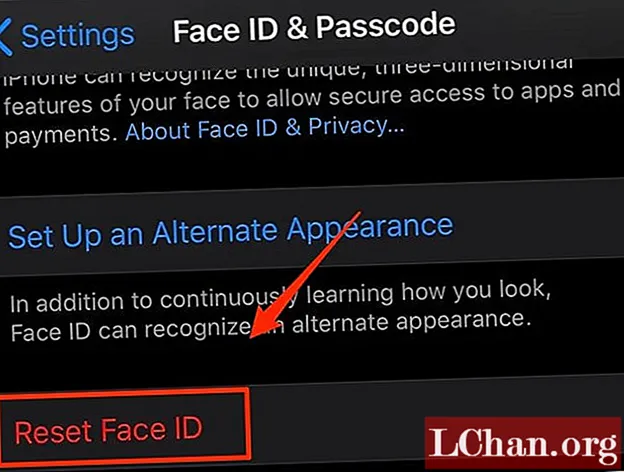
Langkah 2: Ambil masker Anda lalu lipat setengahnya dan tempelkan ke wajah Anda untuk menyembunyikan satu sisi wajah Anda. Jika itu memberi tahu Anda bahwa wajah Anda dikaburkan, gerakkan topeng sedikit dari tengah wajah Anda sampai iPhone Anda dapat mendaftarkan wajah Anda.

Langkah 3: Saat wajah Anda disembunyikan seperti itu dengan topeng, Anda harus mendaftarkan ulang ID wajah Anda. Untuk itu, masuk ke pengaturan lagi dan ketik kode sandi Anda seperti yang Anda lakukan sebelumnya dan klik "Atur ID Wajah ". Anda akan melihat opsi lain “Memerlukan Perhatian untuk ID Wajah” yang dapat Anda matikan untuk membuat seluruh metode ini bekerja lebih baik tetapi melakukannya akan membuat ID Wajah Anda sedikit kurang aman karena proses otentikasi menjadi sedikit lebih sederhana setelah mematikan fitur ini.

Langkah 4: Setelah itu, Anda hanya perlu melanjutkan dengan petunjuk yang muncul di layar Anda. Ini akan mendaftarkan wajah Anda dengan kunci wajah. Satu hal lagi yang perlu diingat saat Anda melakukannya adalah bahwa mulut dan hidung Anda harus terlihat sebagian besar agar iPhone dapat mendeteksi wajah Anda.

Video Tutorial tentang Membuka Kunci iPhone saat Mengenakan Masker Bedah
Setelah langkah-langkah ini selesai, Anda dapat mengenakan masker bedah atau masker apa pun dan mencoba membuka kunci ID wajah Anda. Ini akan menjadi tidak terkunci untuk sebagian besar tetapi Anda mungkin harus menghadapi situasi di mana itu tidak mendeteksi wajah Anda meskipun itu tidak akan sering terjadi.
Jika Anda mengharapkan pesan atau pemberitahuan penting, Anda harus mempertimbangkan untuk mengubah pengaturan pemberitahuan dan mengizinkannya untuk muncul di layar kunci Anda sehingga Anda dapat melihat pemberitahuan dan memutuskan apakah Anda benar-benar ingin membuka kunci ponsel Anda segera. Ini dapat dengan mudah dilakukan dengan membuka bagian notifikasi di pengaturan iPhone Anda.
Bagian 3. Bagaimana jika Face ID iPhone Anda Tidak Berfungsi?
Jika Anda mengikuti semua langkah yang disebutkan di atas dan sayangnya ID wajah Anda masih tidak berfungsi, Anda harus menggunakan kode sandi atau opsi ID sentuh. Anda dapat melakukannya dengan membuka opsi "Touch ID dan Passcode" di pengaturan Anda dan mengatur loker sidik jari Anda atau Anda dapat memasukkan kode sandi pilihan Anda. Opsi ini mungkin tidak senyaman menggunakan ID Wajah Anda, tetapi setidaknya Anda akan dapat membuka kunci iPhone Anda tanpa masalah.
Pada saat yang sama, di iOS 13.5 / 13.6 / 13.7, bahkan iOS 14, jika Anda menggeser ke atas sekali dari bagian bawah layar saat mengenakan topeng, Anda akan melihat opsi untuk memasukkan kode sandi Anda segera . Jadi ini tidak berfungsi, mungkin karena Anda telah memperbarui versi Anda ke iOS 13.5 dan yang lebih baru.
Kiat Bonus: Cara Membuka Kunci iPhone tanpa ID Wajah
Jika Anda belum mengatur id wajah atau id sentuh, Anda harus memasukkan kode sandi Anda di iPhone kapan pun Anda ingin membukanya, memulai ulang atau ingin melakukan fungsi serupa di dalamnya tetapi bagaimana jika Anda lupa kode sandi dan Anda perlu memulihkannya dengan buruk? Berhentilah khawatir karena Anda datang ke tempat yang tepat. Kami baru saja akan memberi tahu Anda cara membuka kunci iPhone Anda tanpa kode sandi menggunakan alat luar biasa yang disebut PassFab iPhone Unlocker. Yang harus Anda lakukan adalah mengikuti langkah-langkah yang diberikan di bawah ini:
Langkah 1: Setelah meluncurkan program PassFab iPhone Unlocker, pilih opsi "Unlock Lock Screen Passcode" dari antarmuka.

Langkah 2: Sekarang Anda harus menghubungkan komputer di mana Anda menggunakan PassFab iPhone Unlocker dengan iPhone Anda dan tekan "start".

Langkah 3: Sekarang Anda perlu mengunduh paket firmware. Untuk itu, pastikan Anda memiliki koneksi jaringan yang baik dan pilih opsi "unduh" setelah memilih jalur penyimpanan untuk file tersebut.

Catatan: Proses pengunduhan akan dimulai dan Anda akan dapat memantaunya di layar Anda. Jika Anda sudah memiliki firmware di komputer Anda, maka Anda dapat mengimpornya dengan mengklik tombol "pilih".
Langkah 4: Pilih opsi "start unlock" dan proses untuk membuka kunci kode sandi Anda akan dimulai. Setelah selesai, Anda akan dapat membuka kunci iPhone Anda dengan mudah dan Anda juga dapat mengatur kunci baru di atasnya.

Ringkasan
Dengan mengikuti metode sederhana yang dijelaskan di atas, Anda akan dapat membuka kunci ID wajah iPhone dengan masker. Sejauh ini, ini adalah satu-satunya teknik yang mampu melakukan pekerjaan dengan sukses dan setelah Anda mengetahuinya, Anda dapat menggunakan iPhone Anda bahkan saat Anda mengenakan peralatan pelindung untuk tujuan keselamatan tanpa ketidaknyamanan.
 PassFab iPhone Unlocker
PassFab iPhone Unlocker
- Buka kunci kode sandi layar 4 digit / 6 digit
- Buka kunci Touch ID dan Face ID
- Buka kunci ID Apple / iCloud tanpa kata sandi
- Lewati MDM tanpa nama pengguna dan kata sandi
- Mendukung iPhone / iPad dan versi iOS 14.2 terbaru


